小编研习win7系统查看网卡的物理地址的问题?
大部分对电脑不太熟悉的朋友资讯到win7系统查看网卡的物理地址的处理方法,虽然win7系统查看网卡的物理地址处理起来不是很难,可是网上众多朋友还不知道怎么处理,不用担心,其实小编已经给大家整理总结出了win7系统查看网卡的物理地址的解决技巧。你只用依照 1、首先在任务栏右下边进行点击“网络”的图标,接着要给选中“打开网络与共享中心”接着选中“变更适配器设置”; 2、然后对有线网卡的MAC地址,进行右击“本地连接”并且要给选中“属性”,要进行查看无线网卡的MAC地址,请右击“无线网络连接”并啊要给选中“属性”; 的顺序依次操作就可以了,下面不会的小伙伴快来看看win7系统查看网卡的物理地址的具处理步骤吧!
1、首先在任务栏右下边进行点击“网络”的图标,接着要给选中“打开网络与共享中心”接着选中“变更适配器设置”;
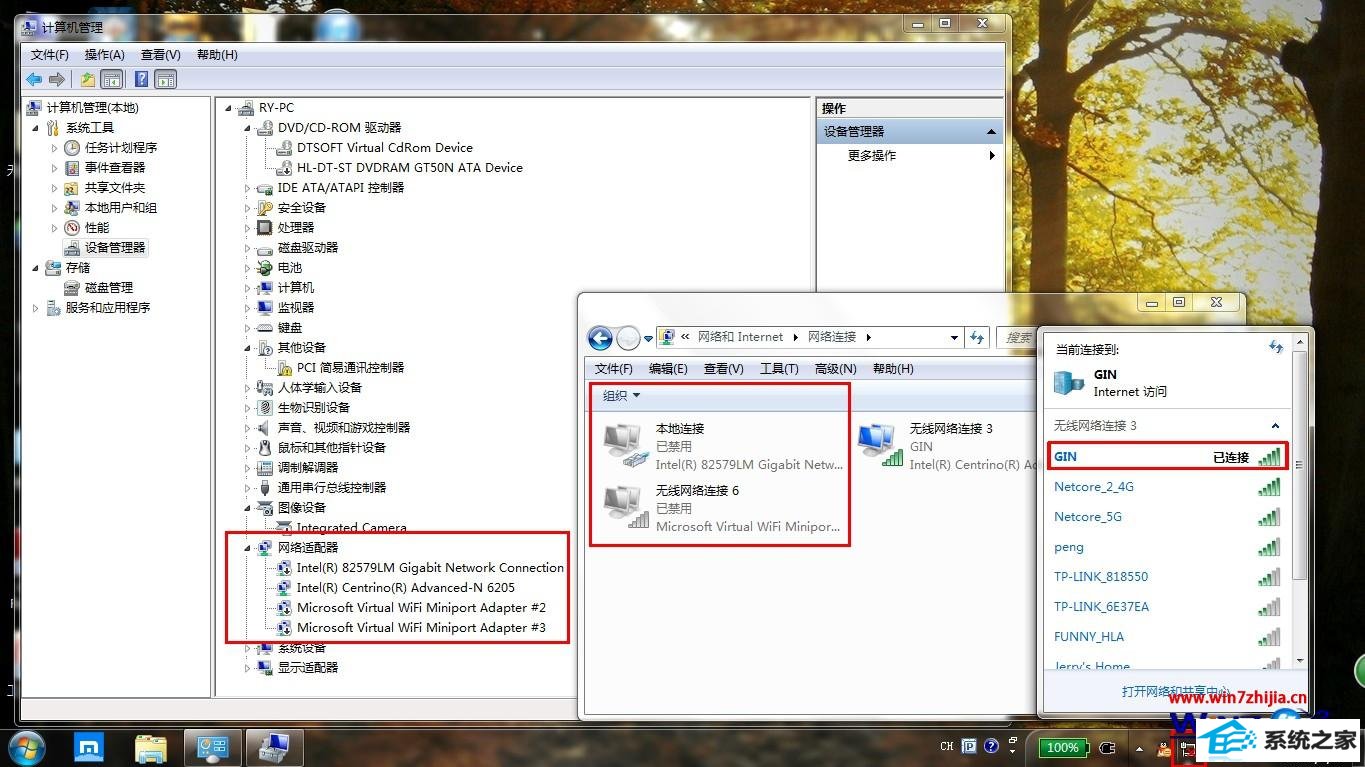
2、然后对有线网卡的MAC地址,进行右击“本地连接”并且要给选中“属性”,要进行查看无线网卡的MAC地址,请右击“无线网络连接”并啊要给选中“属性”;
3、最后要把鼠标悬浮于网卡上边就能够出现网卡的物理地址:
以上就是关于windows7专业版系统下查看网卡的物理地址的方法,如果想要查看其它的网卡的物理地址的话进行重复上边的步骤就行,有需要的用户可以根据上面的方法进行查看吧,更多精彩内容欢迎继续关注站。
相关系统推荐
-
 深度技术win7 32位 免激活专注清爽版v2024.05
深度技术win7 32位 免激活专注清爽版v2024.05更新时间:2024-04-24
深度技术win7 32位 免激活专注清爽版v2024.05硬盘空间分区优化,并对所有软件安装路径进行优化,.....
-
 大地系统Win10 热门装机版32位 2021.06
大地系统Win10 热门装机版32位 2021.06更新时间:2021-05-15
大地系统Win10 热门装机版32位 2021.06安装系统可选择DOS模式或WinPE模式安装,避免有些硬件下.....
-

-
 新萝卜家园WinXP 娱乐纯净版 2021.04
新萝卜家园WinXP 娱乐纯净版 2021.04更新时间:2021-04-11
新萝卜家园WinXP 娱乐纯净版 2021.04安装完成后使用administrator账户直接登录系统,无需手动.....
系统栏目
系统排行
系统推荐
 电脑公司Ghost Win7 64位 娱乐纯净版 2021.06
电脑公司Ghost Win7 64位 娱乐纯净版 2021.06日期:05-159217
 通用系统Win8.1 通用纯净版32位 2021.06
通用系统Win8.1 通用纯净版32位 2021.06日期:05-157746
 番茄花园Windows10 正式纯净版32位 2021.04
番茄花园Windows10 正式纯净版32位 2021.04日期:04-115328
 通用系统Win8.1 极速纯净版 2021.06(64位)
通用系统Win8.1 极速纯净版 2021.06(64位)日期:05-157104
 绿茶系统Win7 64位 完美装机版 2021.06
绿茶系统Win7 64位 完美装机版 2021.06日期:05-153589
 通用系统Windows10 推荐装机版64位 2021.06
通用系统Windows10 推荐装机版64位 2021.06日期:05-159946





